Page 1
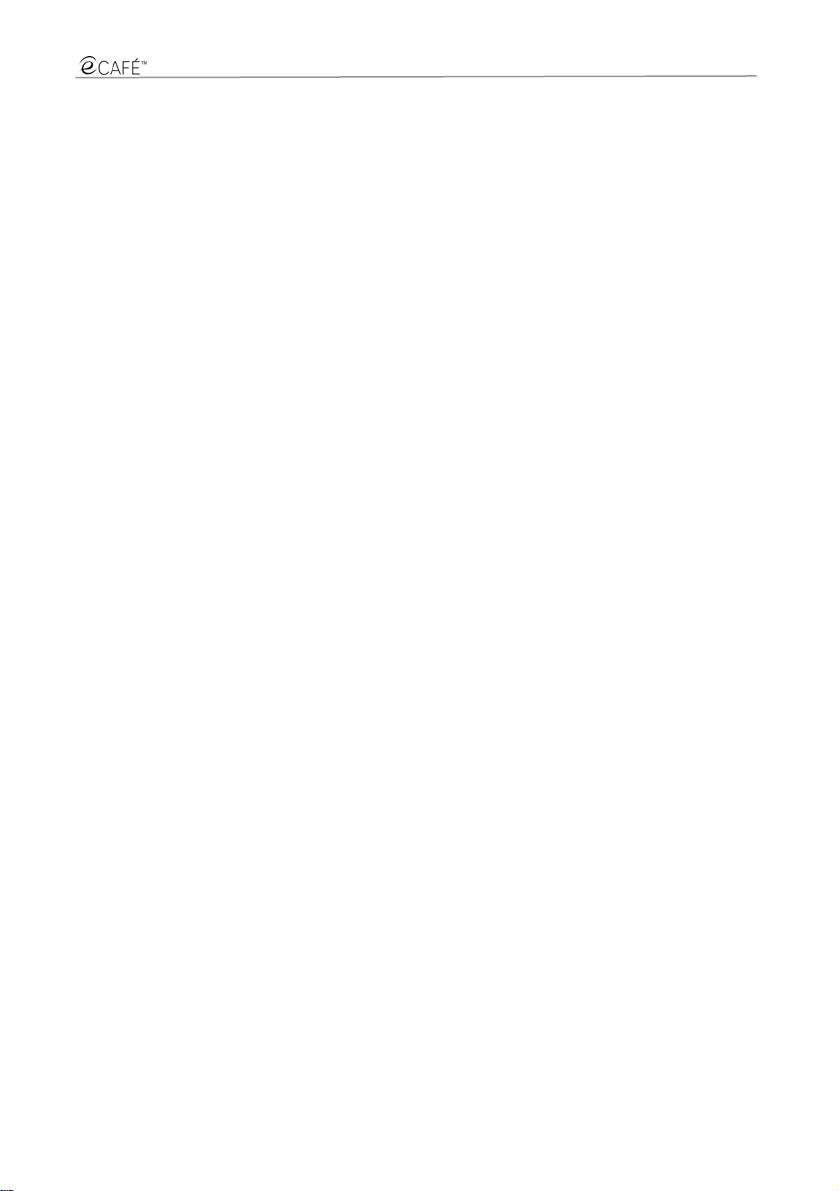
UMPC EC-800-H20G/S
INHOUD
1. eCAFÉ™ – TAKE IT TO GO!.......................................................................................................................................2
1.1 Uw eCAFÉ™ met zorg behandelen.....................................................................................................................3
1.2 Een uitgebreid pakket..........................................................................................................................................3
1.3 De eCAFÉ™ nader bekeken................................................................................................................................4
2. DE eCAFÉ™": UNIEK EN ONOVERTROFFEN...........................................................................................................5
2.1 Mijn eCAFÉ™......................................................................................................................................................5
2.2 Multifunctioneel toetsenbord................................................................................................................................8
2.3 Een mininotebook die geschikt is voor grote bestanden......................................................................................9
2.4 Uitgebreide verbindingsopties voor allerlei toepassingen.....................................................................................9
2.5 Desktopcomputer EN mobiele pc.......................................................................................................................11
2.5.1 De eCAFÉ™ gebruiken wanneer deze is aangesloten op het elektriciteitsnet.....................................11
2.5.2 De eCAFÉ™ gebruiken met de ingebouwde accu...............................................................................12
2.5.3 De accu plaatsen en verwijderen.........................................................................................................12
2.5.4 De accu optimaal gebruiken.................................................................................................................14
3. EERSTE STAPPEN MET MIJN eCAFÉ™.................................................................................................................15
3.1 De eCAFÉ™ aan- en uitzetten...........................................................................................................................15
3.2 De touchpad gebruiken......................................................................................................................................16
3.3 De Help-functie gebruiken.................................................................................................................................17
3.4 De belangrijkste instellingen aanpassen............................................................................................................17
3.4.1 eCAFÉ™ Connect en WiFi..................................................................................................................17
3.4.2 Printers................................................................................................................................................18
3.4.3 Het uiterlijk van de interface aanpassen...............................................................................................18
4. MULTIMEDIA.............................................................................................................................................................19
4.1 Foto's weergeven en organiseren......................................................................................................................19
4.2 Video's bekijken.................................................................................................................................................22
4.3 Muziek beluisteren.............................................................................................................................................25
4.4 De webcam gebruiken....................................................................................................................................... 28
TECHNISCHE ONDERSTEUNING........................................................................................................................................31
INFORMATIE MET BETREKKING TOT DE GARANTIE.......................................................................................................32
Snelstartgids – 1/33
Page 2
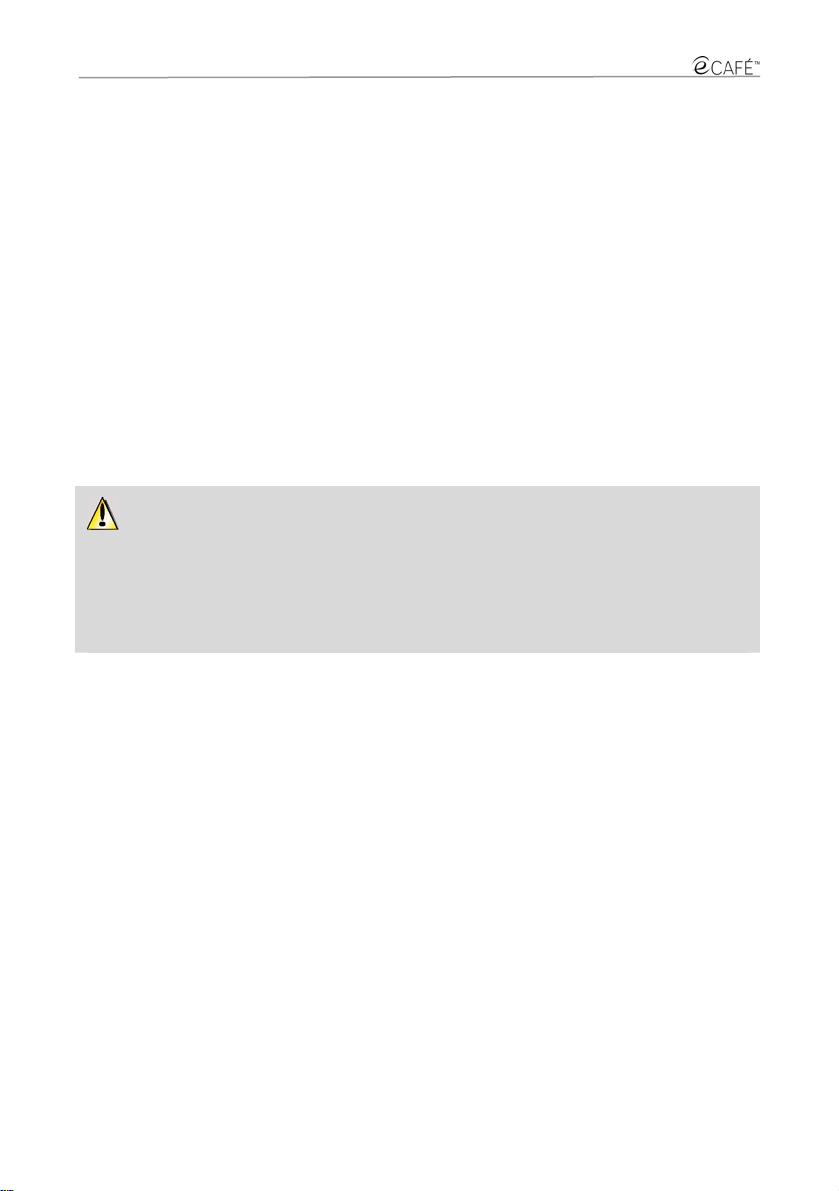
UMPC EC-800-H20G/S
1. eCafÉ™ – TAKE IT TO GO!
Bedankt voor uw vertrouwen in Hercules en uw aanschaf van de eCAFÉ ™: een moderne min inotebook
oftewel UMPC (ultramobiele pc). De eCAFÉ™ is ontworpen om te communiceren en documenten aan
te maken of te bewerken, zoals tekstbestanden, diavoorstellingen of zelfs afbeeldingen. Daarnaast
bevat deze UMPC geavanceerde multimediafuncties waarmee u zich op allerlei manieren kunt
vermaken.
Volg de instructies in deze handleiding om optimaal te profiteren van uw eCAFÉ™.
Maak optimaal gebruik van eCAFÉ™ door de PDF-handleiding te raadplegen. Deze vindt u op de
vaste schijf van de eCAFÉ™ in de map MijnBestanden, waarin uw persoonlijke bestanden staan.
Of u nu een beginnende of een ervaren computergebruiker bent, u vindt altijd iets van uw gadin g
in de beschikbare werelden: Communicatie, Spel, Multimedia , Werk en Instellingen. U leert ook
hoe u een verbinding maakt met een draadloos netwerk en internet opgaat met de ingebouwde
WiFI van uw eCAFÉ™. U leert communiceren met uw vrienden via de messagin g-so ftware, foto's
en films bekijken, muziek beluisteren, games sp elen en werken, en uw eCAFÉ™ aanpassen aan
uw eigen voorkeuren.
Voor sommige acties die u op de eCAFÉ™ k unt uitvoeren, moet u een wachtwoord opgeven.
Het wachtwoord voor de standaardgebruikersaccount is "ec-800" en het wachtwoord voor de
beheerdersaccount is "root".
U kunt deze wachtwoorden wijzigen in de Beveiliging-miniatuur van de Computerconfiguratie-
toepassing.
2/33 – Snelstartgids
Page 3
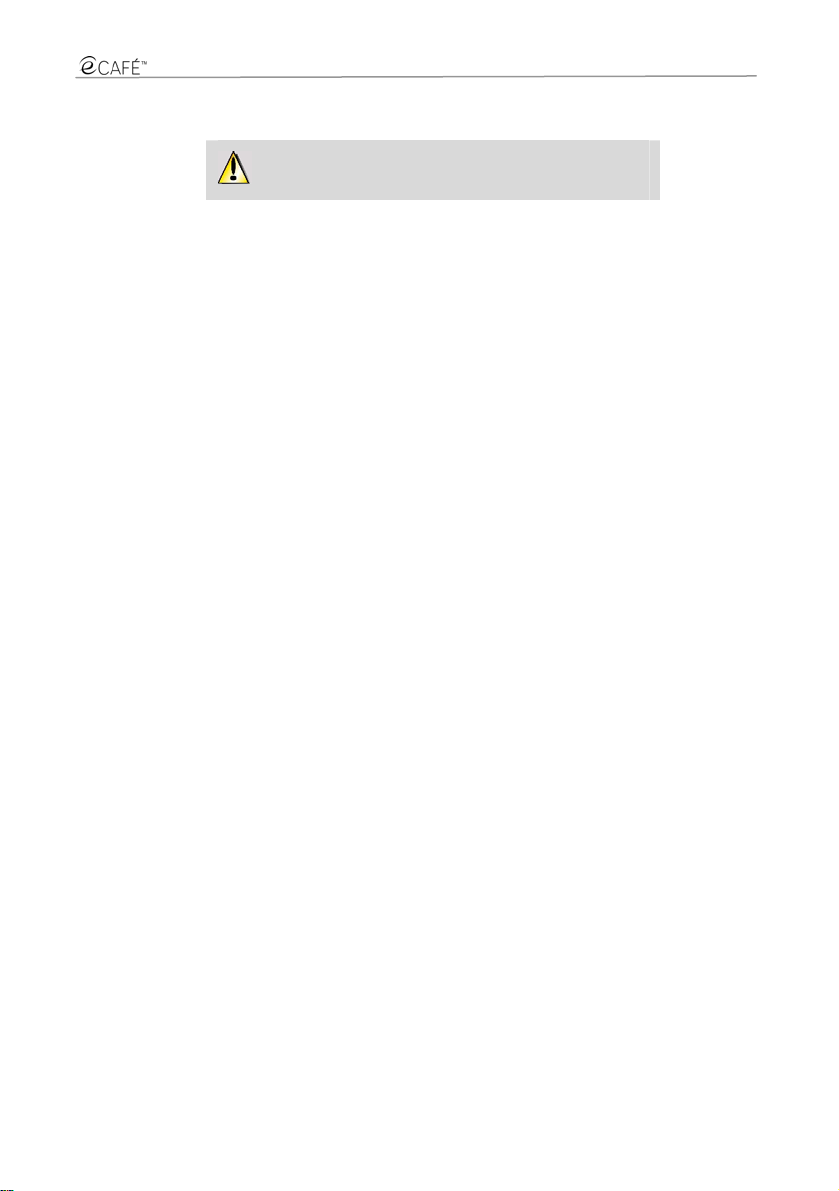
UMPC EC-800-H20G/S
1.1 Uw eCAFÉ™ met zorg behandelen
Lees deze sectie goed door voordat u het product gebruikt.
Zoals voor ieder elektronisch apparaat gelden voor de eCAFÉ™ enkele eenvoudige
veiligheidsvoorschriften. Deze zijn hieronder vermeld. Als u bovendien enkele simpele
voorzorgsmaatregelen in acht neemt, kunt u de levensduur van de eCAFÉ™ verlengen.
- In geen geval mag u proberen de eCAFÉ™, de adapter of de on derdelen te openen. Als u dit toch
doet, kunnen de interne onderdelen v an het ap paraat besc hadigd r aken. Probe er ook noo it de accu v an
het apparaat te openen.
- Gebruik uitsluitende de adapter die met het product is meegeleverd.
- Plaats de eCAFÉ™ altijd op een horizontaal, stabiel en stevig oppervlak.
- Druk nooit op het scherm. Raak het scherm nooit aan met objecten die beschadigingen of k rassen
kunnen veroorzaken.
- Sluit altijd het scherm van de eCAFÉ™ pas nadat u eventuele objecten hebt verwijderd van het toetsenbord
van het apparaat (zoals een USB-stick of pen).
- Voorkom de kans op brand of een elektrische schok door de eCAFÉ™ altijd uit de buurt te houden
van:
- Regen of vocht, alsmede alle vloeistoffen (zoals water en chemische producten).
- Warmtebronnen, zoals radiatoren, kookplaten of an dere warmteverspreidende apparaten
(inclusief versterkers).
- Direct zonlicht.
- Dit product mag alleen worden gebruikt bij temperaturen tussen 5 en 35°C.
- Leg nooit iets over de eCAFÉ™ terwijl het apparaat is ingeschakeld.
- Trek altijd de stekker uit het stopcontact voordat u de eCAFÉ™ reinigt. Reinig de pc met een zachte
doek en gebruik geen chemische sprays.
- De eCAFÉ™ bevat WiFi voor draadloze verbindingen. Als u deze functie g ebruikt, kan interferentie
optreden met de apparatuur in vliegtuigen of ziekenhuiz en. Schakel WiFi altijd uit voordat u dergelijke
plaatsen betreedt.
- Schakel WiFi altijd uit tijdens onweer.
- Gooi de accu van het apparaat nooit in een open vuur.
- Schakel de eCAFÉ™ onderweg altijd uit als u de pc mee neemt in een dichte tas . Plaats als alge mene
regel de eCAFÉ™ in een goed geventileerde ruimte wanneer de pc is ingeschakeld.
1.2 Een uitgebreid pakket
Compacte vormgeving, ultralicht van gewicht, krachtige verbindingsmogelijkheden en diverse
accessoires meegeleverd. Het pakket bevat de volgende inhoud:
- eCAFÉ™
- Accu
- Voedingsadapter
- Snelstartgids
Snelstartgids – 3/33
Page 4
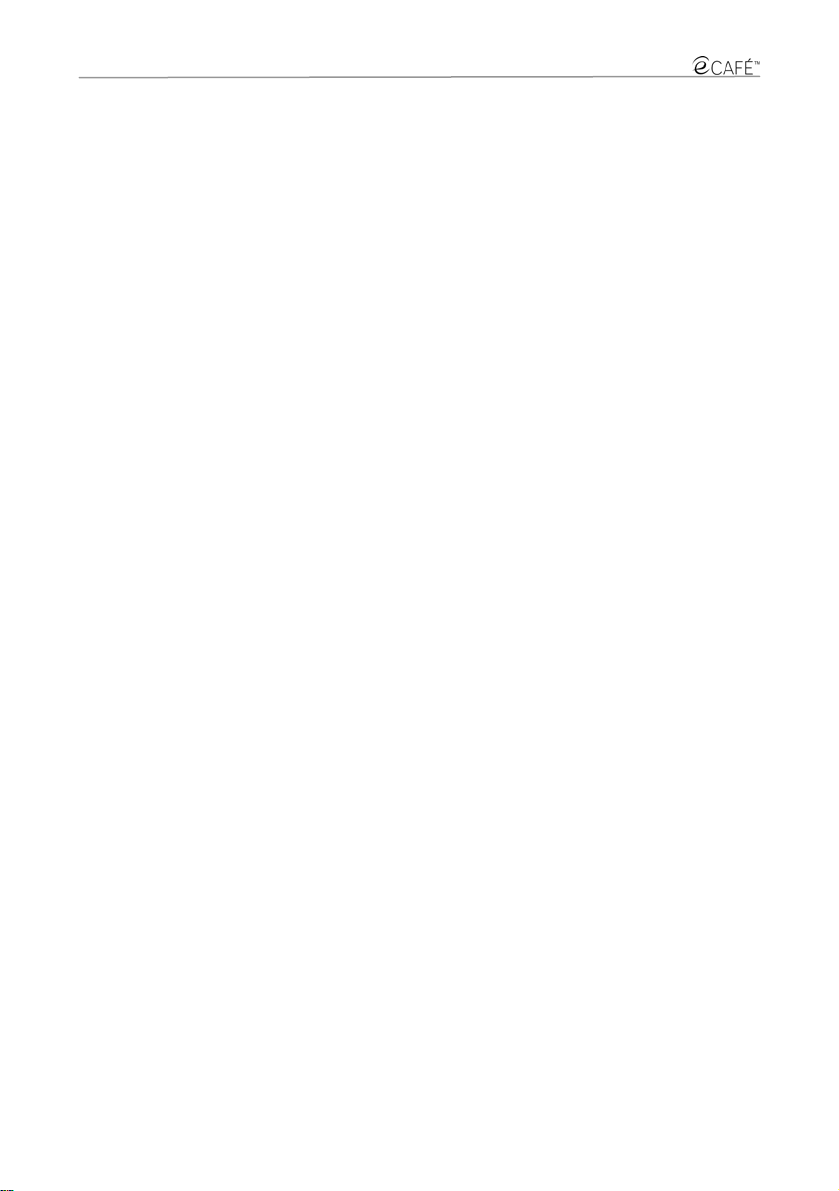
UMPC EC-800-H20G/S
1.3 De eCAFÉ™ nader bekeken
- AMD Geode LX 800-CPU
- DDR-RAM van 512 MB
- LCD-scherm van 8 inch met achtergrondverlichting (breedbeeld, maximumresolutie
1024 x 600 met interpolatie), inclusief een ingebouwde webcam van 300.000 pixels en een
ingebouwde microfoon
- Ingebouwde grafische kaart met 128 MB aan gedeeld geheugen
- Ingebouwde geluidskaart
- Ingebouwde 802.11 b & g WiFi-adapter
- Vaste P-ATA-schijf van 1,8 inch (20 GB)
- Oplaadbare lithiumaccu van 4000 mAh (4 cellen)
- Voedingsadapter van 100-240 V, 50/60 Hz
- Twee USB 2.0-poorten (compatibel met USB 1.1-apparaten)
- Ethernet-poort van 10/100Mbps
- VGA-uitgang
- Connector voor koptelefoon en microfoon
- Toetsenbord met 80 toetsen
- Touchpad met twee knoppen
- Kaartlezer voor meerdere formaten: SD (Secure Digital), SD HC (Secure Digital HC), MS
(Memory Stick en Memory Stick ProDuo), MMC (MultiMedia Card)
- Gewicht: minder dan 1 kg (inclusief accu)
- Afmetingen: 227,5 x 164 x 40,5 mm
Het meegeleverde besturingssysteem is specifiek voor de eCAFÉ™. Het is gebaseerd op het nieuwste
besturingssysteem Linux Mandriva en bevat alle essentiële toepassingen die u mogelijk nodig hebt om
de UMPC thuis of onderweg te gebruiken. U kunt het besturingssysteem bovendien nog uitbreiden via
de Computerconfiguratie-toepassing.
4/33 – Snelstartgids
Page 5
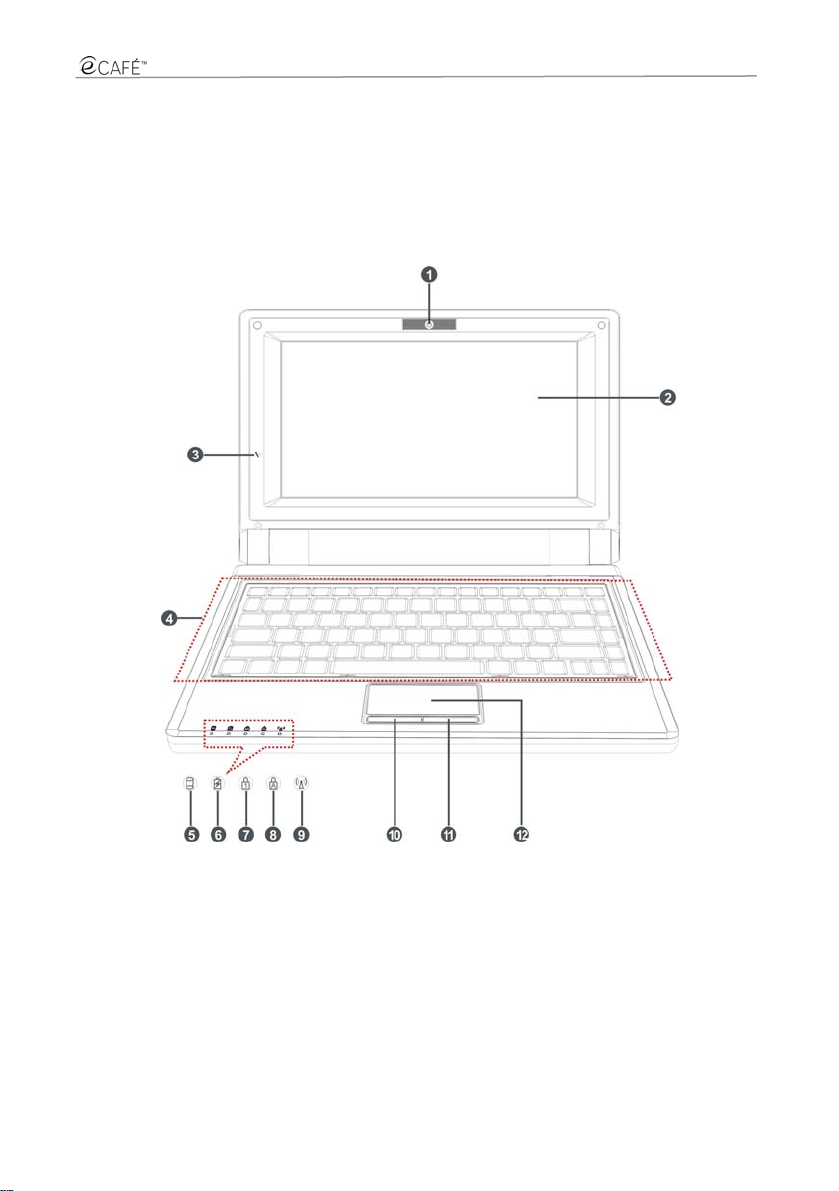
UMPC EC-800-H20G/S
2. DE eCAFÉ™": UNIEK EN ONOVERTROFFEN
De eCAFÉ™ bevat allerlei toepassingen en uitgebreide verbindingsinterfaces waarmee u direct
verbinding kunt maken met de wereld die het beste aansluit bij uw gebruik: Werkwereld,
Communicatiewereld, Speelwereld of Multimediawereld.
2.1 Mijn eCAFÉ™
1. Webcam 5. Indicatielampje voor
activiteit van vaste schijf
2. LCD-scherm van 8 inch 6. Indicatielampje voor
oplaadstatus van accu
3. Microfoon 7. Toetsenblokvergrendeling 11. Rechterknop van
4. Nederlands toetsenbord 8. Caps Lock 12. Touchpad
9. Indicatielampje voor WiFiactiviteit
10. Linkerknop van touchpad
touchpad
Snelstartgids – 5/33
Page 6
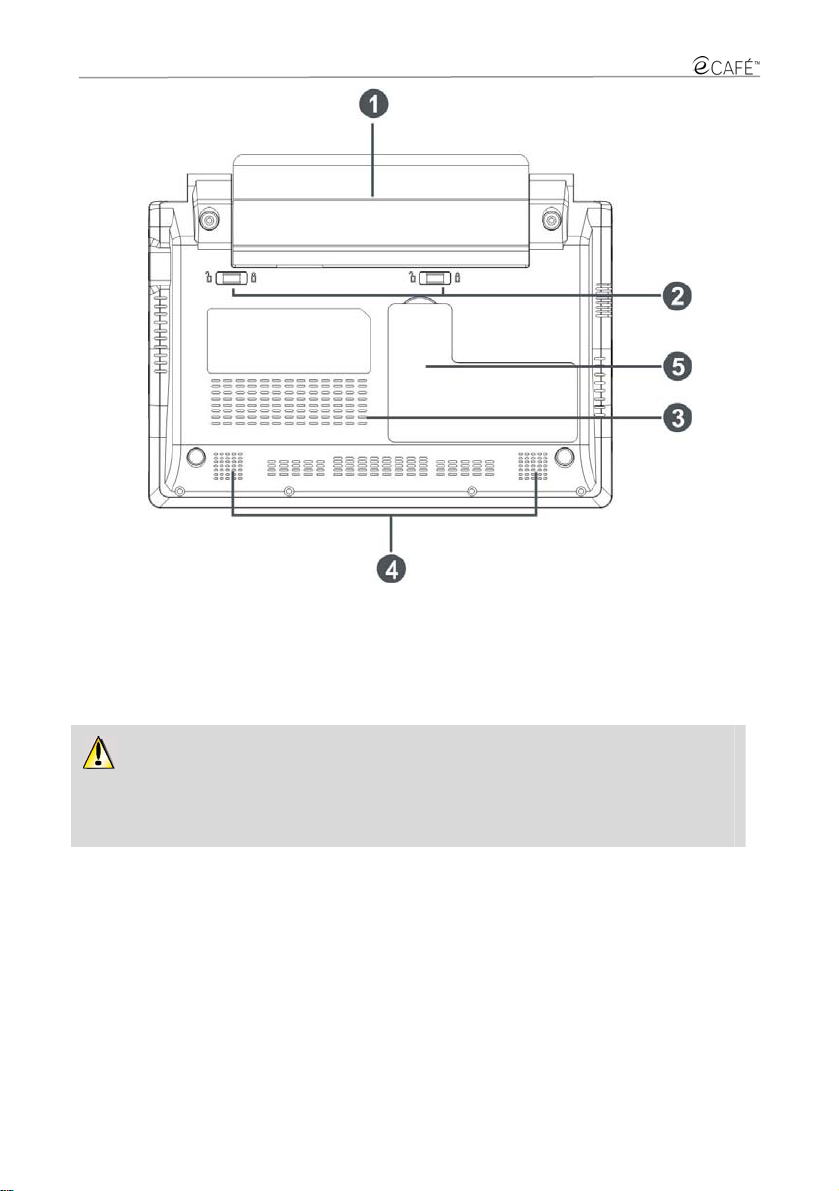
UMPC EC-800-H20G/S
1. Verwijderbare accu 3. Ventilatierooster 5. Locatie van DDR-RAM
2. Vergrendeling van accu 4. Luidsprekers
Dit gedeelte van de eCAFÉ™ wordt erg warm wanneer u het apparaat ge bruikt of de accu
oplaadt. Dit is normaal. Voor een betere warmt everspreiding kunt u de ventilatieopeningen beter
niet blokkeren. Plaats de eCAFÉ™ bijvoorbeel d niet op een zacht oppervlak, zoals een bank of
bed.
6/33 – Snelstartgids
Page 7
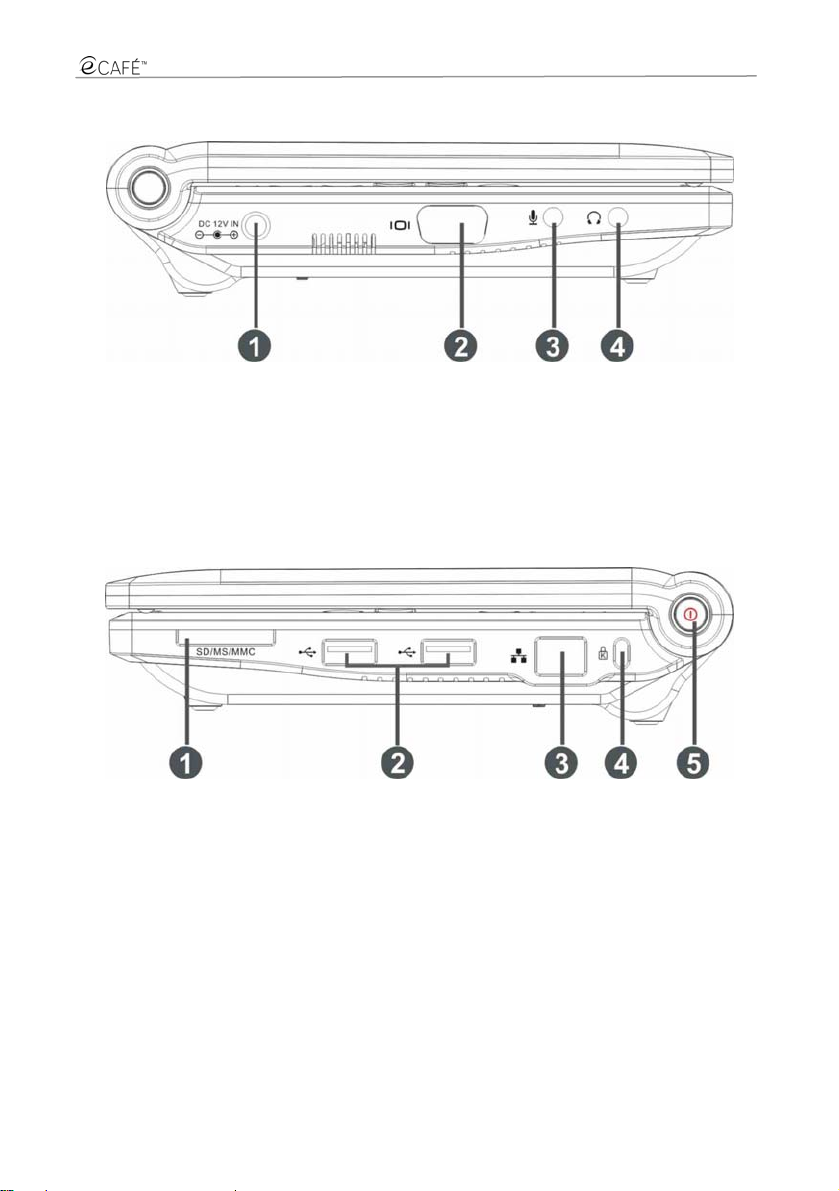
UMPC EC-800-H20G/S
1. Aansluiting voor
3. Connector voor microfoon
voedingsspanning
2. VGA-uitgang 4. Connector voor koptelefoon
1. Lezer voor SD-/SD HC/MS-/MMC-geheugenkaart
2. USB 2.0-poorten
3. LAN-/Ethernet-poort 5. Aan/uit-knop
4. Kensington®-slot
Snelstartgids – 7/33
Page 8
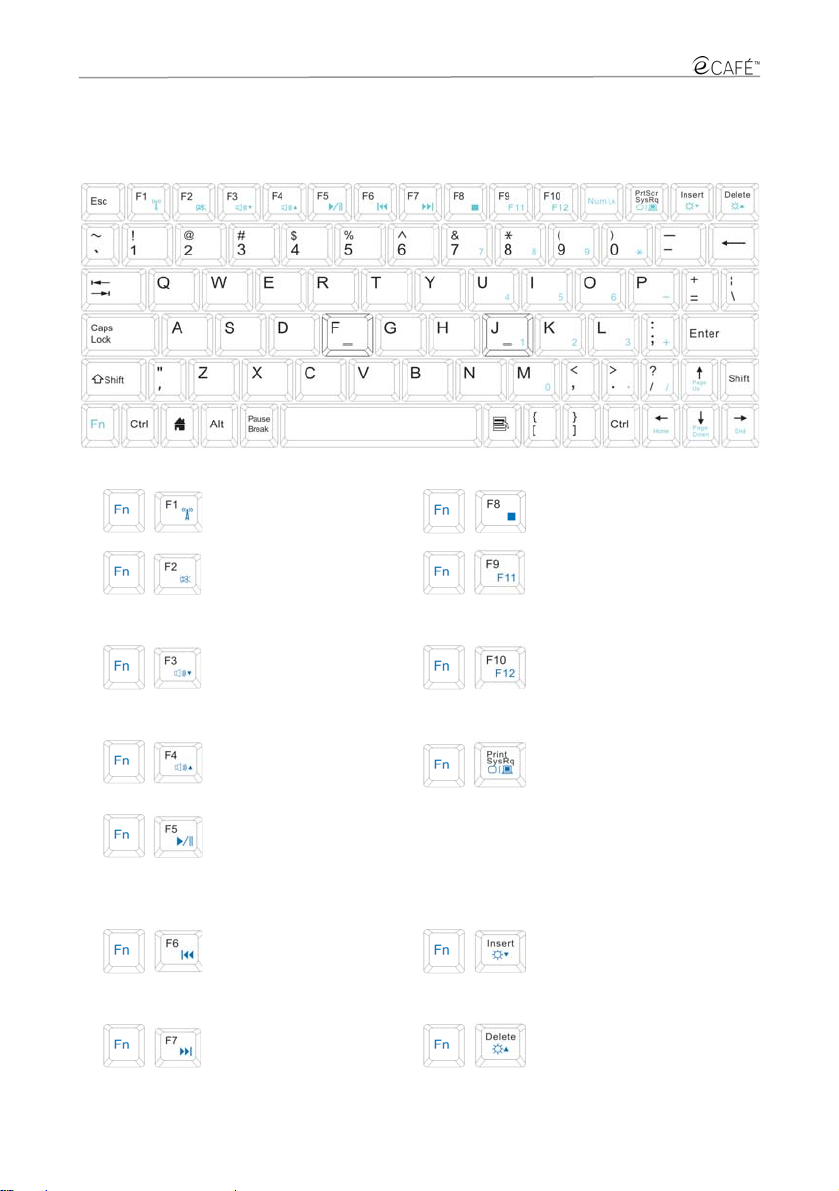
UMPC EC-800-H20G/S
2.2 Multifunctioneel toetsenbord
De eCAFÉ™ bevat een uitgebreid toetsenbord waarmee u bovend ien de scherminstellingen van het
apparaat en de parameters van de multimediatoepassing kunt aanpassen.
+
+
+
+
+
+
+
8/33 – Snelstartgids
WiFi in-/uitschakelen
(standaard uitgeschakeld)
Geluidsuitgang in/uitschakelen
Volume verlagen
Volume verhogen
Een film of
muzieknummer
afspelen/onderbreken
(specifieke functie in
bepaalde toepassingen)
Naar vorig
nummer/hoofdstuk gaan
(specifieke functie in
bepaalde toepassingen)
Naar volgend
nummer/hoofdstuk gaan
(specifieke functie in
bepaalde toepassingen)
+
+
+
+
Zie de Personalisatie-wizard in sectie 3.7.2.,
"Uitgebreide inhoud voor meer mogelijkheden"
van de PDF-handleiding voor meer informatie
over scherminstellingen.
+
+
Afspelen stoppen
F11-knop: hiermee kunt u
specifieke functies van
bepaalde toepassingen
openen
F12-knop: hiermee kunt u
specifieke functies van
bepaalde toepassingen
openen
Wisselen tussen het LCDscherm een een externe
monitor
Helderheid van scherm
verlagen
Helderheid van scherm
verhogen
Page 9
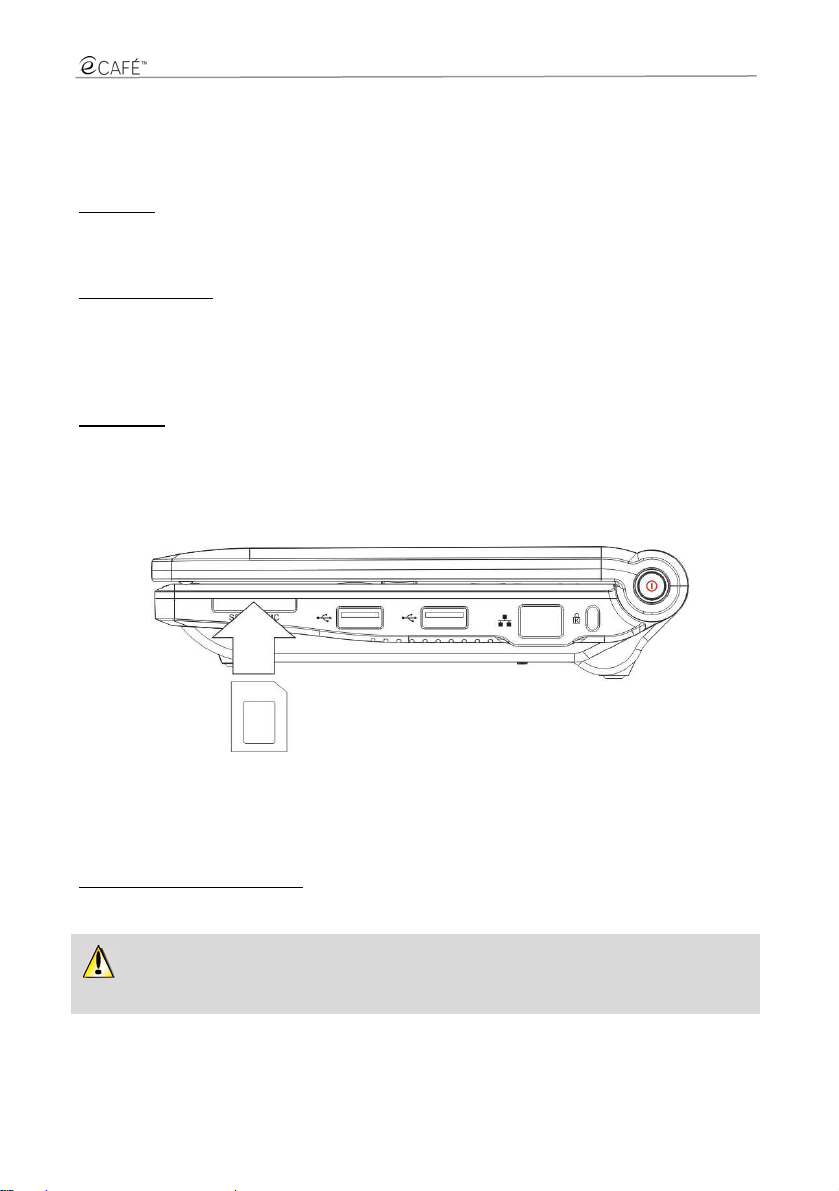
UMPC EC-800-H20G/S
2.3 Een mininotebook die geschikt is voor grote bestanden
Dankzij een vaste schijf en een kaartlezer voor meerd ere formaten kunt u met de eCAFÉ™ uw meest
dierbare bestanden overal mee naartoe nemen, ongeacht hun grootte.
Vaste schijf
De eCAFÉ™ bevat een vaste schijf van 20 GB (of meer, afhankelijk van de versie). Met deze
opslagcapaciteit kunt u films, afbeeldingen en andere grote bestanden opslaan op het apparaat.
Geheugenkaartlezer
De eCAFÉ™ is uitgevoerd met een geheugenk aartlezer voor meerdere formaten die SD en SD HC
(Secure Digital), MS (Memory Stick®) en MMC (MultiMedi a Card) ondersteunt. Op dit apparaat kunt u
bijvoorbeeld foto's bekijken die u met een digitale c amera hebt gemaakt of de opslagcapac iteit van het
systeem uitbreiden.
USB-poorten
De eCAFÉ™ bevat ook twee USB-poorten waarop u een USB-stick of andere USB-a pparaten kunt
aansluiten. (Zie sectie 2.4, "Uitgebreide verbindingsopties voor allerlei toepassingen", voor meer
informatie over USB-poorten.)
2.4 Uitgebreide verbindingsopties voor allerlei toepassingen
Via de ingebouwde poorten en aansluitingen kunt u op de eCAFÉ™ allerlei USB-randapparaten
aansluiten, zoals een muis of een externe vaste schijf.
Algemene veiligheidsvoorschriften
Zie de installatie-instructies van het apparaat voordat deze aansluit op uw eCAFÉ™.
Verwijder nooit een randapparaat terwijl gegevens worden gelezen of opgeslagen op de
eCAFÉ™. U loopt dan het risico dat de gegevens onherstelbaar worden beschadigd.
Snelstartgids – 9/33
Page 10
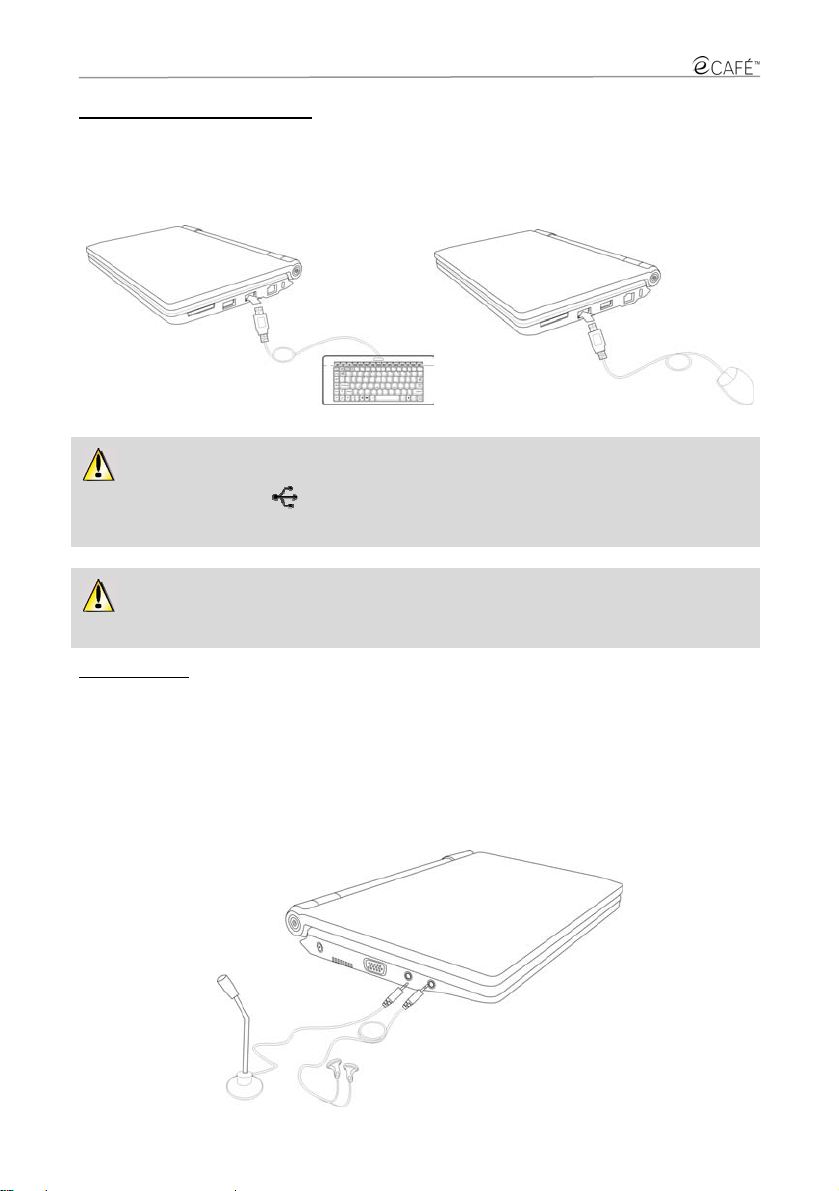
UMPC EC-800-H20G/S
USB-poorten (Universal Serial Bus)
De eCAFÉ™ bevat twee USB 2.0-poorten (compatibel met USB 1.1) waarop u allerlei randapp araten
kunt aansluiten, zoals een toetsenbord, muis of USB-stick. Deze interface is hot-swappable. Dit
betekent dat u het randapparaat kunt aansluiten en verwijderen zonder de eCAFÉ™ uit te hoeven
zetten.
Als u een externe vaste USB-schijf hebt aanges loten o p de eCAFÉ™, di ent u rechtso nder in het
scherm op het pictogram te klikken en Media verwijderen te selecteren voordat u het
randapparaat verwijdert.
Sommige USB-randapparaten worden mogelijk niet herkend als ze zijn aangesloten tijdens de
opstartfase van de computer. Verwijder in dat geval het apparaat en sluit dit opnieuw aan.
Audioconnectors
Sluit een microfoon, koptelefoon en/ of headset met een ingebouwde microfoon aan op de betreffende
connector als u een gesprek wilt starten of een video wilt bekijken:
- De uitgangsconnector voor een koptelefoon of headset
- De ingangsconnector voor een MP3-speler zodat u opnamen ku nt maken of v oor een m icrofoon z odat
u stemgegevens kunt opnemen of met contac tpersonen kunt chatten via een VoIP-toepassing (Voice
over IP)
10/33 – Snelstartgids
Page 11

UMPC EC-800-H20G/S
Local Area Network (LAN)
De eCAFÉ™ is voorzien van een RJ45 LAN-connector zodat u een verbinding kunt maken met een vast
netwerk van 10/100 Mbps (zoals een bedrijfsnetwerk, router, bekabelde modem/router of internetbox).
2.5 Desktopcomputer EN mobiele pc
De eCAFÉ™, die een desktopcomputer en mobi ele pc in één is, kan overal w orden gebru ikt dankzij de
dubbele stroomvoorziening (netstroom en accu).
2.5.1 De eCAFÉ™ gebruiken wanneer deze is aangesloten op het elektriciteitsnet
Gebruik de meegeleverde voedingsadapter om de eCAFÉ™ van stroom te voorzien. De pc voldoet aan
de specificaties van het elektriciteitsnet in het land waar de pc is aangeschaft.
Controleer of de stekker van de voedingsada pter goed is aangesloten op de connector voor de
voedingsspanning op de pc.
Wanneer de eCAFÉ™ is aangesloten op het elektriciteitsnet, wordt de accu van de pc automatisch
opgeladen. Wanneer u de eCAFÉ™ gebruikt, duurt het langer om deze volledig op te laden dan
wanneer de eCAFÉ™ is uitgeschakeld.
Snelstartgids – 11/33
Page 12

UMPC EC-800-H20G/S
2.5.2 De eCAFÉ™ gebruiken met de ingebouwde accu
De eCAFÉ™ is ontworpen om op de ingebouwde accu te werken. Wanneer de ingebouwde accu
volledig is opgeladen, kunt u de pc gegar and eerd lange tijd gebruiken (meer dan drie uur*). U kunt extra
accu's aanschaffen bij uw leverancier.
Als u de gebruiksduur van de accu wilt verlengen, kunt u deze het beste volledig opladen
wanneer u de eCAFÉ™ in gebruik neemt. Zie het indicatiel ampje voor de oplaadstatus v an de accu
voor meer informatie over het oplaadniveau van de accu.
2.5.3 De accu plaatsen en verwijderen
Soms moet u de accu plaatsen of verwijderen, bijvoorbeeld wanneer u deze vervangt.
Plaats de vergrendelingen (2) in de ontgrendelde positie voordat u de accu plaatst of
verwijdert. Plaats of verwijder vervolgens de accu en plaats de vergrendelingen weer in de
vergrendelde positie.
* Gebruiksduur van de accu is gemeten tijdens een simulatie met de volgende gelijktijdige of opeenvolgende toepassingen:
doorlopend gebruik van een tekstverwerker waarbij diverse bestanden en afbeelding en worde n geïmpor t eerd, gebru ik van games (20
minuten), gebruik van ingebouwde webcam (1 uur), ongeveer 5 minuten stand-by per gebruiksuur. Gebruiksduur is afhankelijk van
het soort gebruik van de eCAFÉ™.
Zet de eCAFÉ™ altijd uit voordat u de accu plaatst of verwijdert!
Gebruik alleen een Hercules-accu die identiek is aan de oorspronkelijke accu die met de
eCAFÉ™ is meegeleverd. Als u deze instructies niet naleeft, kan de eCAFÉ™ beschadigen.
12/33 – Snelstartgids
Page 13

UMPC EC-800-H20G/S
De accu plaatsen
De accu verwijderen
Snelstartgids – 13/33
Page 14

UMPC EC-800-H20G/S
2.5.4 De accu optimaal gebruiken
U kunt als volgt de gebruiksduur van de accu van de eCAFÉ™ verlengen:
- Stel de helderheid van het scherm in op een nivea u dat geschikt is voor uw om geving (binnen /buiten)
en de toepassing die u gebruikt.
Helderheid van scherm
+
+
- Sluit het scherm wanneer u de eCAFÉ™ gedurende korte tijd niet gebruikt. Het scherm wordt
automatisch uitgeschakeld.
- Laad de accu altijd volledig op voordat u de eCAFÉ™ de eerste keer in gebruik neemt.
- Schakel WiFi uit als u geen gebruik maakt van een WiFi-netwerk.
verlagen
Helderheid van scherm
verhogen
+
WiFi uitschakelen
14/33 – Snelstartgids
Page 15

UMPC EC-800-H20G/S
3. EERSTE STAPPEN MET MIJN eCAFÉ™
3.1 De eCAFÉ™ aan- en uitzetten
Het apparaat inschakelen
- Open het scherm (1) en druk rechts op het apparaat op de aan/uit-knop (2).
Oefen niet te veel druk uit op de scharnieren wanneer u het scherm op ent. Houd de eCAFÉ™
niet vast aan het scherm wanneer u het apparaat verplaatst.
Het apparaat uitschakelen
- Sluit alle programma's en toepassingen volledig af voordat u de eCAFÉ™ uitschakelt.
- Schakel de eCAFÉ™ uit door linksonder in het scherm op het pictogram
vervolgens Computer uitschakelen te selecteren.
Schermbeveiliging
Uw eCAFÉ™ zet automatisch de schermbeveiliging aan a ls deze een tij dje niet wordt g ebruikt. Druk op
een willekeurige toets of raak de touchpad aan om de schermbeveiliging weer uit te zetten.
Afdwingen dat de computer wordt uitgeschakeld of opnieuw wordt opgestart
Houd, als de computer niet opnieuw wil opstarten , de aan/uit-knop ingedrukt totd at de eCAFÉ™ wordt
uitgeschakeld .
Druk tegelijkertijd op de toetsen
oorspronkelijke staat van de eCAFÉ™ niet k an word e n h ers teld wan ne e r u op de toets
diverse werelden worden vervolgens snel opnieuw opgestart, hetgeen slechts enkele seconden duurt.
Gebruik de procedure voor het gedwongen afsluiten of opnieuw opstarten niet wanneer
bestanden zijn geopend. Anders kunnen gegevens onherstelbaar verloren gaan.
te klikken en
+ + als door een onverwachte instelling de
drukt. De
Snelstartgids – 15/33
Page 16

UMPC EC-800-H20G/S
3.2 De touchpad gebruiken
Sommige bewerkingen bevestigt u met één klik (bijvoorbeeld een knop activeren of een menu op ene n):
Door eenmaal op de linkerknop van de touchpad
te drukken
Of door kort op de touchpad te tikken
Andere bewerkingen kunt u bevestigen d oor te du bbel klik ken (bijv oor beeld a udio- of v ideo bes tanden, of
een document openen):
Door tweemaal op de linkerknop van de touchpad
te drukken
Of door tweemaal op de touchpad te tikken
Met de rechtermuisknop van de touchpad opent u normaal gespro ken de eigenschappen van het
geselecteerde object.
16/33 – Snelstartgids
Page 17

UMPC EC-800-H20G/S
3.3 De Help-functie gebruiken
Deze gids is beschikbaar in het PDF-bestand "Gebruikershandleiding" op de vaste schijf van de
eCAFÉ™ (in de map MijnBestanden, die uw persoonlijke bestanden bevat).
Specifieke Help-informatie is ook beschikbaar binnen elke geïnstalleerde toepassing. Raadpleeg zo
nodig de relevante Help-sectie.
3.4 De belangrijkste instellingen aanpassen
3.4.1 eCAFÉ™ Connect en WiFi
eCAFÉ™ Connect starten vanuit de
Communicatiewereld
Optie 1
eCAFÉ™ Connect starten vanaf de
statusbalk
Optie 2
+
WiFi in-/uitschakelen
eCAFÉ™ Connect is een toepassing die door Hercules is ontwikkeld en waarmee u uw
netwerkverbindingen op een gebruiksvriendelijke en overzichtelijke manier kunt beheren (zowel
Ethernet als WiFi). De toepassing werkt naadloos samen met de ingebouwde WiFi-adapter van de
eCAFÉ™.
eCAFÉ™ Connect openen (optie 2):
- Klik met de rechterknop van de touchpad op het Hercules eCAFÉ™ Connect-pictogram in de
statusbalk.
- Klik op Status van netwerkverbinding.
- Schakel WiFi op de eCAFÉ™ in door op de toetsen en te drukken. Het WiFiindicatielampje
van de computer gaat branden.
Deze functie wordt niet ingeschakeld wann eer de com puter opstart , dus het Wi Fi-indic atiel ampje
Fout! Bestandsnaam niet opgegeven. brandt dan niet.
Snelstartgids – 17/33
Page 18

UMPC EC-800-H20G/S
- Klik naast de draadloze verbinding op de Verbinden-knop.
Vervolgens wordt eCAFÉ™ Connect WiFi Station geopend, waarmee u WiFi-verbindingen kunt beheren.
Zie sectie 4.1.1., "Verbinding maken met internet… via WiFi", voor meer informatie over WiFiverbindingsbeheer. Ook kunt u hier nalezen hoe u een verbinding maakt met een WiFi-netwerk en uw
favoriete netwerken opslaat op de computer.
3.4.2 Printers
Open de Instellingenwereld en klik op Computerconfiguratie.
Het Configuratiecentrum wordt weergegeven. Selecteer de Systeem-miniatuur en klik op het
Printer(s) configureren-pictogram. Volg de instructies op het scherm.
3.4.3 Het uiterlijk van de interface aanpassen
Start de Personalisatie-wizard.
Met de Personalisatie-wizard kunt u eenvoudig koppelingen voor snelle toegang tot uw favoriete
toepassingen toevoegen of het uiterlijk v an de Homewereld aanpassen door de ac htergrondafbeelding
te wijzigen. U kunt de wizard openen door linksboven in het scherm op het pictogram te klikken.
Voeg koppelingen voor snelle toegang toe door de Bureaublad-miniatuur te openen en uw wereld t e
selecteren (linksboven in het scherm). Op het scher m wordt een lijst met de huidige toepassingen in
deze wereld weergegeven. Voeg een toepassing toe d oor de gewens te toepas sing vanu it de recht erlijst
naar de wereld te slepen.
De achtergrondafbeelding wijzigen:
- Open de Bureaublad-miniatuur.
- Selecteer de Homewereld.
- Klik op de afbeelding die onder in het paneel wordt weergegeven en klik op de Bladeren-knop.
- Selecteer de locatie van het afbeeldingsbestand. (De aanbevolen afbeeldingsgrootte voor een
optimale weergavekwaliteit is 1024 x 600 pixels).
- Klik op OK om de nieuwe achtergrondafbeelding toe te passen.
18/33 – Snelstartgids
Page 19

UMPC EC-800-H20G/S
4. MULTIMEDIA
Open de Multimediawereld.
4.1 Foto's weergeven en organiseren
De fototoepassing starten
De eCAFÉ™ biedt een programma waarmee u foto's uitgebrei d kunt beheren. U kunt nieuwe foto's
importeren, uw foto's op datum sorteren of uw f oto's voorzien va n een tag zoda t u ze op categorie kunt
sorteren.
Op de volgende pagina's worden de belangrijkste functies van de toepassing beschreven.
Snelstartgids – 19/33
Page 20

UMPC EC-800-H20G/S
20/33 – Snelstartgids
Page 21

UMPC EC-800-H20G/S
Snelstartgids – 21/33
Page 22

UMPC EC-800-H20G/S
4.2 Video's bekijken
De videotoepassing starten
Dankzij de multimediaspeler op de eCAFÉ™ kunt u uw favoriete films overal mee naar toe n emen en
uw favoriete video's en zelfgemaakte vakantie films bekijken. Als u tijd wilt besparen en uw favoriete
video's rechtstreeks wilt openen, kunt u ook eenvoudig afspeellijsten maken.
De multimediaspeler is compatibel met de MPEG-, WMV- en WMA-indeling, en d e meest voorkomend e
video-indelingen die op internet beschikbaar zijn.
Op de volgende pagina's worden de belangrijkste functies van de toepassing beschreven.
22/33 – Snelstartgids
Page 23

UMPC EC-800-H20G/S
Snelstartgids – 23/33
Page 24

UMPC EC-800-H20G/S
24/33 – Snelstartgids
Page 25

UMPC EC-800-H20G/S
4.3 Muziek beluisteren
De muziektoepassing starten
Geniet van een echte digitale muzieks peler met uitgebreide functies voor het afspelen en importere n
van bestanden en het maken van afspeellijste n. Als u doorlopend op zoek bent naar nieuwe audioinhoud, kunt u zich abonneren op podcasts zodat u nooit meer uw favoriete radioprogramma h oeft te
missen. Ook kunt u uw persoonlijke lijst met internetradiozenders aanmaken.
Op de volgende pagina's worden de belangrijkste functies van de toepassing beschreven.
Snelstartgids – 25/33
Page 26

UMPC EC-800-H20G/S
26/33 – Snelstartgids
Page 27

UMPC EC-800-H20G/S
Snelstartgids – 27/33
Page 28

UMPC EC-800-H20G/S
4.4 De webcam gebruiken
De webcam starten
Ontdek een andere zijde van digitale communicat ie dankzij de ingebouwde webcam van de eCAFÉ™ :
maak in een handomdraai foto's en video's dankzij de meegeleverde software.
Op de volgende pagina's worden de belangrijkste functies van de toepassing beschreven.
28/33 – Snelstartgids
Page 29

UMPC EC-800-H20G/S
Snelstartgids – 29/33
Page 30

UMPC EC-800-H20G/S
30/33 – Snelstartgids
Page 31

UMPC EC-800-H20G/S
TECHNISCHE ONDERSTEUNING
Ga naar de webpagina http://ts.hercules.com/nl als u problemen hebt met het apparaat of een van de onderdelen. Hier hebt u
toegang tot verschillende services (veelgestelde vragen, de nieuwste versies van alle beschikbare stuurprogramma's en soft ware)
waarmee u het probleem mogelijk kunt oplossen. Neem contact op met de technische ondersteuning van Hercules als het probleem
zich blijft voordoen.
Per e-mail:
Als u per e-mail contact wilt opnemen met onze technische ondersteuning, moet u zich eerst online registeren op de webpagina
http://ts.hercules.com/nl/
oplossen.
Klik op Productregistratie en volg de instructies op het scherm.
Als u uw product al eerder hebt geregistreerd, voert u uw gegevens in bij Gebruikersnaam en Wachtwoord en klikt u op
Aanmelden.
Per telefoon (als u geen internettoegang hebt):
Nederland
Belgïe
* Adviesprijs (excl. verbindingskosten)
Ga nu naar de website van Hercules (www.hercules.com/nl) om de meest recente versies van alle beschikb are stuurprogramma's en
software te downloaden, de veelgestelde vragen over het product te bekijken en de nieuwste versie van de gebruikershandleiding
voor het product te downloaden. U kunt ook het uitgebreide productaanbod van Hercules bekijken en i nformatie over de komende
releases downloaden.
. Aan de hand van de door u verstrekte informatie kunnen onze technici het probleem zo snel mogelijk
0900 0400 118
Kosten van lokaal gesprek
078 16 60 56
Kosten van interlokaal gesprek
Van maandag t/m vrijdag van 18:00 tot 22:00*
Van maandag t/m vrijdag van 18:00 tot 22:00
Snelstartgids – 31/33
Page 32

UMPC EC-800-H20G/S
INFORMATIE MET BETREKKING TOT DE GARANTIE
Guillemot Corporation S.A. ("Guillemot") garandeert consumenten wereldwijd dat dit product van Hercules vrij van materiaal- en productiefouten
is gedurende een periode van twee (2) jaar na de oorspron kelijke aankoopdatum. Mocht het product gedurende de garantieperiode defect lijken,
dan dient u direct contact op te nemen met onze te chnisch e onderst euning v oor verde re info rmatie over wat u moet doen. Nad at u conta ct hebt
opgenomen met onze technische ond ersteuning en het product naar ons moet worden geretourneerd, dient u h et product en de acces soires
goed verpakt en beschermd in de oorspronkelijke verpakking te verzenden, overeenkomstig de instructies van onze technische ondersteuning.
Overeenkomstig de voorwaarden van deze garantie kan het defecte product naar de mening van onze technische ondersteuning worden
gerepareerd of vervangen. Voor zover toegestaan door het toepasselijk recht, is iedere aansprakelijkheid van Guillemot en diens
dochterondernemingen (inclusief gevolgschade) b eperkt tot de repa ratie of verva nging van het produ ct dat door Hercul es is gepro duceerd. De
statutaire rechten van de consument uit hoofde van het toepasselijke recht inzake de verkoop van consumentengoederen worden op generlei
wijze beïnvloed door deze garantie.
Deze garantie is niet van toepassing:
(1) als het product is gewijzi gd, is geopen d, op enigerl ei wijze is aa ngepast of is beschadi gd door on gepast of onjui st gebruik , nalatigheid, een
ongeluk of normale slijtage; (2) als het product is gebruikt of opgesla gen in abnormale omstandigheden (zoals blootstelling aan slechte
weersomstandigheden, direct zonlicht, water of zand) ; (3) voor enige ander e reden die geen verband houdt met een materiaal- of productiefout;
(4) in gevallen dat de instructie s in de gebruik ershandleiding of die van onz e technische on dersteuning niet zijn nageleef d; (5) op s oftware die
niet is bewerkt door Guillemot en dez e valt onder een specifieke garantie die door de uitgever van de software is verleend; (6) als de
garantiezegels op enigerlei wijze zij n verwijderd of gewijzigd; (7) vo or schade aan of verlies van pr ogramma's, gegevens of opslagmedia, of
voor de kosten ten gevolge van het oph alen van deze gegevens; (8) voor schade aan of verlies va n programma's of persoonli jke gegev ens na
reparatie of vervanging van het product ; (9) voor schade door installatie van software van derden of door computervirussen.
Guillemot is in geen geval aansprakelijk voor enige schade aan of enig verlies van persoonlijke gegevens, programma's, software of
verwijderbare opslagmedia. Maak een back-up van persoonlijke en/of gevoelige gegevens voordat u dit programma retourneert naar de
technische ondersteuning. Guillemot is alleen aansprakelijk voor het opnieuw installeren of ophalen van persoonlijke gegevens of programma's,
die waren geïnstalleerd op het moment dat het product op de markt werd gebracht.
De garantie is van toepassing op het dis play van het product als mi nimaal vijf pixels defect zij n (zoals held ere of donke re plek ken, waarbij een
heldere plek een witte pixel is die permanent wordt weergeg even op het sch erm, en een donke re plek een pixel is di e niet wordt weergegeven
op het scherm).
Als het product wordt geretourneerd n aar onze tec hnische onde rsteuning e n de garanti e niet kan wo rden toegepast vanwege een of meer van
de bovenstaande uitsluitende voorwa arden, worden de betreffende verzend- en verwerkingskosten i n rekening gebracht bij de consument.
Gedeponeerde handelsmerken
Hercules® en eCAFÉ™ zijn geregistreerde handelsmerken van Guillemot Corporation S.A. Mandriva® is een geregistreerd handelsmerk van
Mandriva S.A.. Mozilla® is een geregistreerd handelsmerk van Mozilla Foundation. RealNetworks® en RealPlayer® zijn gedeponeerde
handelsmerken van RealNetworks Inc. Fluendo is een gedeponeerd hande lsmerk van Fluendo S. A. Corel® is een gedeponeerd hand elsmerk
van Corel Corporation. OpenOffice. org® is een gedeponeerd handel smerk van Sun Microsystems Inc. W indows®, Windows XP®, Windows
Vista® en het Windows-logo zijn handelsm erken of gedeponeerde handelsmerken van Microsoft Corporation in de Verenigde Staten en/of
andere landen. AMD® en Geode® zijn gedepone erde hand elsme rken van A dvanced Mi cro Devi ces Inc. WiFi Certi fied en Wi Fi Prote cted Setup
zijn gedeponeerde handelsmerken of merken van de WiFi Alliance. Alle overige gedeponeerde handelsmerken en merknamen worden hierbij
erkend en zijn het eigendom van de respe ctieve eigenaren. Illustraties zijn niet bindend. Inhoud, ontwerpen en specifi caties kunnen zonder
voorafgaande kennisgeving worden gewijzigd en kunnen per land ve rschillen.
Geproduceerd in China
Verklaring van conformiteit met EU-richtlijnen
Guillemot Corporation S.A. verklaart hierbij dat het apparaat UMPC EC-800-H20G/S voldoet aan de belangrijkste vereist en en andere relev ant e
clausules van de RTTE-richtlijn 1999/5/EG, EMC-richtlijn 2004/108/EG en de standaarden in verband met elektrische veiligheid (IEC 60950,
versie 2001 / EN 60950-1, versie 200 1 / NF EN 60950, amendement A11-20 04). De conformiteitsverklarin g kunt u bekijken op de volgende
webpagina:
ftp://ftp.hercules.com/EC-800/H20G-AL8/DoC-fra_UMPC_EC-800-H20G.pdf
Copyright
© 2008 Guillemot Corporation S.A. Alle rechten voorbehoud en.
Niets uit deze handleiding mag worden gekopie erd, samengevat, uitgegeven, gepubli ceerd, opslagen in een zoekmachine of vert aald in een
taal of computertaal, voor enig erlei doel e n op enigerl ei wijze, h etzij elektro nisch, mechani sch, magnet isch of h andmatig het zij via fot okopieën,
opnamen of anderszins, zonder de nadrukkelijke schriftelijke toestemming van Guillemot Corporation S.A.
32/33 – Snelstartgids
Page 33

UMPC EC-800-H20G/S
Licentieovereenkomst voor eindgebruikers
BELANGRIJK: lees de volgende licentieoveree nkomst voor eindgebruikers goed door voordat u de eCAFÉ™ in gebruik neemt . De term
"Software" heeft betrekking op all e uitvoerbare programma's, beheerfuncties, bibliothek en, gegevensbestanden en documentatie in verband met
de programma's alsmede het volledige besturi ngssysteem dat met de eCAFÉ™ i s meegeleverd. De Sof tware wordt in li centie verstrek t en niet
verkocht aan de Gebruiker, alleen voor g ebruik overeenkomsti g de voorwaarden van deze licentieoveree nkomst. De Softwar e bestaat uit vrije
secundaire softwaretoepassingen die zijn geleverd door de Free Software Foundation (zoals toepassingen en programma's voor
productbeheer) en door Guillemot Corporation S.A. in sublicentie worden verstrekt overeenkomstig de voorwaarden in punt 5 hierboven. U
verklaart en accepteert hierbij dat u zi ch aan de voorwaarden v an deze licentieoveree nkomst zult houden. Gebrui k de Software niet als u het
niet eens bent met de voorwaarden van deze licent ieovereenkomst.
De Software wordt beschermd door internationale copyrightwetten en -overeenkomsten en door andere internationale wetten en
overeenkomsten inzake intellectuele ei gendom.
De Software (exclusief de software en secundaire toepassingen) blijven het eigendom van Guillemot Corporation S.A. Alle rechten
voorbehouden. Guillemot Corporation S.A. verleent alleen een beperkt en niet-exclusief recht om de Software te gebruiken.
Guillemot Corporation S.A. behoudt zich het recht voor om deze licentieovereenkomst op te zeggen als u zich niet houd t aan deze
voorwaarden.
Verlening van licentie:
1. De licentie wordt alleen verleend aan de oorspronkelijke koper. Guillemot Corporation S.A. blijft de enige eigenaar en rechthebbende met
betrekking tot de Software (exclusief de secundaire softwaretoepassingen) en behoudt alle rechten voor die niet nadrukkelijk in deze
licentieovereenkomst zijn toegewez en. U mag de rechten die uit hoofde van deze licent ieovereenkomst zijn verleend, niet in subl icentie
verstrekken. U mag deze licentie overdragen op voorwaarde dat u als oorspronkelijke koper niets van de software bewaart en dat de
begunstigde de voorwaarden van deze li centieovereenkomst leest en accepteert.
2. U mag de software op slechts één computer tegelijker gebruiken. Het machinaal leesbare gedeelte van de software mag u kopiëren naar een
andere computer, op voorwaarde dat u de Software verwijdert van de eerste computer en dat de Software niet op verschillende computer
tegelijkertijd kan worden gebruikt.
3. Hierbij erkent en accepteert u het copyright dat bij Guillemot Corporation S.A. ligt. U mag de copyrightinformatie in geen geval verwijderen uit
de Software of de gedrukte of elektronische d ocumentatie die met de Software is meegeleverd.
4. De licentie verleent u het recht om één (1) kopie van het machinaal leesbare gedeelte van de Software te kopiëren voor
archiveringsdoeleinden, op voorwaar de dat u de copyrightinformatie van de Software op de kopie aa nbrengt.
5. De vrije secundaire softwaretoepassingen die door de Free Software Foundation zijn verstrekt en door Guillemot Corporation S.A. in
sublicentie zijn verstrekt, vallen ond er de voorwaa rden van de GPL (Gene ral Public Lice nse, licent ie voor het al gemene p ubliek). Deze tekst
van de GPL is beschikbaar via de volgende webpagina: http://www.gnu.org/licenses/translations.html. De broncode van deze
secundaire softwaretoepassingen i s beschikbaar op de volgende webpagina: Sommige van deze secundaire softwar etoepassingen zijn
gewijzigd door Guillemot Corporation S.A. (Een lijst met deze secundaire softwaretoepassingen is beschikbaar o p de volgende webpagina:
http://www.hercules.com/nl).
6. Tenzij binnen de limieten die nadrukkelijk zijn toegestaan volgens deze licentieovereenkomst, mag u niet zelf of via derden toestemming
geven voor het volgende: een subl icentie verst rekken; de Software ve rstrekken a an of versprei den onder derden; de Soft ware op m eerdere
computers tegelijkertijd gebruiken; op enigerlei wijze aanpassingen aanbrengen of kopieën maken; de Software op enigerlei wijze
onderwerpen aan reverse-engine ering, d ecompi leren of wijzig en of i nformati e over de Softw are pr oberen te acht erhal en die niet t oegankelijk
is voor de gebruiker; de gebruikers handleiding kopiëren of vertalen.
Beperking van garantie:
De Software wordt in de huidige hoedanigheid geleverd ("as is"), zonder enige garantie van Guillemot Corporation S.A. betreffende het gebruik
en/of de prestaties. Guillemot Corporation S.A garandeert niet dat de Software ononderbroken of foutloos zal werken. Het gebruik of de
prestaties van de Software vallen volledig onder uw eigen verantwoordelijkheid en Guillemot Corporation S.A. kan geen enkele garantie bieden
betreffende de prestaties en resultaten die u behaalt wanneer u de Software gebruikt. Guillemot Corporation S.A. geeft geen enkele expliciete of
stilzwijgende garantie betreffen de het fei t d at ge en inbr euk wordt gema akt op r echt en van d erd en, de verha ndel baa rhei d of de geschiktheid van
de Software voor een bepaald doel.
In geen geval is Guillemot Corporation S.A. aansprakelijk voor enigerlei schade ten gev olge van het gebruik of het onvermog en tot geb ruik van
de Software.
Toepasselijk recht:
De voorwaarden van deze licentieovereenkomst vallen onder het Franse recht.
AANBEVELINGEN VOOR MILIEUVRIENDELIJKE AFVOER
Na afloop van de nuttige levensduu r m ag u di t p roduct niet we ggo oien met h et no rmale h uisafv al, maa r dient u het in t e
leveren bij een inzamelingspunt voor afgedankte elektrische en elektronische apparaten
Dit wordt aangegeven met het symbool op het product, de gebruikershandleiding of de verpakking.
Volgens hun specifieke kenmerken kunnen deze mat erialen worden gerecycleerd. Doo r mee te werken aan recycling
en andere methoden voor het hergebruik en van afval uit el ektrische en elek tronische apparat uur, levert u een bi jdrage
aan het milieu.
Neem contact op met uw gemeente als u wilt weten waar u terechtkunt met uw afval.
Snelstartgids – 33/33
